Sida Looga Hortago Hard Disk-ga inuu ku seexdo gudaha Windows 10
Sida looga hortago Hard Disk-ga inuu ku seexdo gudaha Windows 10: (How to Prevent Hard Disk from going to Sleep in Windows 10: ) Waxaa suurtogal ah in ka dib markii ugu dambeysay ee Windows 10 cusboonaysiinta, laga yaabo inaad aragto in Hard Disk-gaagu uu dansan yahay ka dib muddo cayiman oo dhaqdhaqaaq la'aan ah. Tan waxa loo sameeyaa si loo badbaadiyo batteriga taas oo iyaduna wanaajisa nolosha batteriga PC-gaaga. Dejintan waxa loo habeeyey iyadoo la isticmaalayo “ Demi(Turn) Hard Disk-ga ka dib” dejinta Awoodda Ikhtiyaarka(Power Options) taas oo u oggolaanaysa isticmaaleyaasha inay dejiyaan wakhti cayiman (waxqabad la'aan) ka dib Hard Disk-gu wuu dami doonaa. Dejintani wax saamayn ah kuma yeelanayso SSD oo marka nidaamka laga soo celiyo xaaladdii hurdada, waxa ay qaadan doontaa wakhti in uu Hard Diskgu shido ka hor inta aanad awoodin in aad gasho.
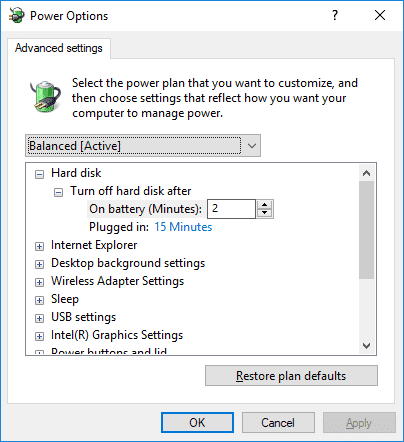
Laakiin ma rabto in Hard Disk-gaaga dibadda ah ama USB- gaagu uu galo xaalad hurdo markaa ha werwerin sida aad u habayn karto darawal kasta ama USB si uu midkood u seexdo ama uusan u seexan wakhti cayiman ka dib marka kombuyuutarku shaqo-la'aan yahay. Si kastaba(Anyway) ha ahaatee , annagoo aan wakhti lumin aan aragno sida Hard Disk -ga looga hortago inuu ku seexdo Windows 10 iyadoo la kaashanayo casharrada hoos ku qoran.
Sida Looga Hortago Hard Disk -ga inuu ku seexdo gudaha Windows 10
Hubi inaad abuurto barta soo celinta(create a restore point) haddii ay wax qaldamaan.
Habka 1: Ka ilaali Hard Disk-ga inuu ku seexdo Xulashada Awoodda(Method 1: Prevent Hard Disk from going to Sleep in Power Options)
1.Right-guji icon Power ee goobta shaqada ka dibna dooro Power Options.

Fiiro gaar ah:(Note:) Si aad si toos ah u furto goobaha korantada ee horumarsan, si fudud taabo Windows Key + R ka dibna ku qor “ control.exe powercfg.cpl,,3 ” ( bilaa xigasho) oo ku dhufo Gelida.
2.Marka ku xigta qorshahaaga tamarta ee hadda la doortay dhagsii isku xirka " Beddel Settings Plan ".(Change plan settings)

3. Shaashada xigta, guji " Beddel awood sare leh oo(Change advanced power settings) isku xirka hoose ah.

4.Balaadhi Hard Disk-ga oo si la mid ah u balaadhi “ Dami Hard Disk-ga ka dib(Turn off hard disk after) ” ka bacdi beddelo dejinta “ On Battery ” iyo “ Plugged in ” si aad u caddeyso inta daqiiqo ka dib (of idle time) aad rabto in Hard Disk-gu damiyo.

Fiiro gaar ah:(Note:) Qalabku waa 20 daqiiqo lagumana talinayo inaad dejiso qadar yar oo daqiiqado ah. Waxa kale oo aad dejin kartaa goobaha kor ku xusan Marna haddii aadan rabin in aad damiso Hard Disk-ga ka dib marka uu PC-gu shaqayn waayo.

5. Guji Codsiga oo ay ku xigto OK.
6.Reboot your PC si loo badbaadiyo isbedelada
Habka 2: Ka ilaali Hard Disk-ga inuu ku seexdo gudaha Windows 10 adoo isticmaalaya Command Prompt(Method 2: Prevent Hard Disk from going to Sleep in Windows 10 using Command Prompt)
1.Riix Windows Key + X kadibna dooro Command Prompt (Admin).

2. Ku qor amarka soo socda cmd oo ku dhufo Gelida(Enter) :
On Battery: powercfg /SETDCVALUEINDEX SCHEME_CURRENT 0012ee47-9041-4b5d-9b77-535fba8b1442 6738e2c4-e8a5-4a42-b16a-e040e769756e seconds Plugged in: powercfg /SETACVALUEINDEX SCHEME_CURRENT 0012ee47-9041-4b5d-9b77-535fba8b1442 6738e2c4-e8a5-4a42-b16a-e040e769756e seconds
Xusuusin: (Note:) Ku beddel(Replace) ilbidhiqsiyo inta ilbiriqsi ee aad rabto in aad damiso Hard Disk-ga ka dib marka PC-gu aanu shaqayn.

3.Sidoo kale, isticmaalka 0 (eber) waxay la mid noqon doontaa "Marnaba"(using 0 (zero) will be the same as “Never”) iyo qiimaha caadiga ah waa 1200 ilbiriqsi(1200 seconds) (20 daqiiqo).
Fiiro gaar ah:(Note:) Laguma talinayo inaad dejiso wakhtiga ka hooseeya 20 daqiiqo sababtoo ah haddii sidaas la sameeyo waxay sababtaa daal iyo dillaac badan HDDs .
4. Xidh cmd oo dib u bilow kombayutarkaga.
lagu taliyay:(Recommended:)
- Sida loo sameeyo Disk ama Drive gudaha Windows 10(How to Format a Disk or Drive in Windows 10)
- Deji Xadka Kootada Disk-ga iyo Heerka Digniinta gudaha Windows 10(Set Disk Quota Limit and Warning Level in Windows 10)
- Sida GPT Disk loogu badalo MBR Disk gudaha Windows 10(How to Convert GPT Disk to MBR Disk in Windows 10)
- Sida loo rakibo IDES SAP bilaash ah
Taasi waa waxa aad si guul leh u baratay sida looga hortago Hard Disk-ga inuu ku seexdo gudaha Windows 10(How to Prevent Hard Disk from going to Sleep in Windows 10) laakiin haddii aad wali wax su'aalo ah ka qabto casharkan markaa xor u noqo inaad ku weydiiso qaybta faallooyinka.
Related posts
10ka Siyadood ee lagu Xorayn karo Hard Disk-ga Windows 10
Sida loo beddelo Cabbirka Kooxda Hard Disk-ga gudaha Windows 10
Qaybta diiwaanka faylka waa qalad Disk aan la akhriyi karin gudaha Windows 10
Deji waqtiga Hard Disk-ga adiga oo isticmaalaya khadka taliska PowerCFG gudaha Windows 10
Xinorbis waa Hard Disk-ga bilaashka ah, Folderka iyo Falanqeeyaha Kaydinta ee Windows 10
Daar ama dami wax ku qorista Disk-ga gudaha Windows 10
Hagaaji Kombuyuutarku ma tagi doono Habka hurdada gudaha Windows 10
U beddelo MBR una beddel GPT Disk-ga iyada oo aan xogtu lumin gudaha Windows 10
Daar ama dami Ilaalinta Qorista ee Disk-ga gudaha Windows 10
Sida loo damiyo Windows 10 Firewall
Si sahal ah u arag hawsha Chrome ka Windows 10 Timeline
Sida loo Demiyo Corners-ku dheggan gudaha Windows 10
Ku dar daabace gudaha Windows 10 [GUIDE]
Dami Farsamaynta Soo Dhawaynta Qadka gudaha Windows 10
Sida loo tirtiro qayb ka mid ah Volume ama Drive Partition gudaha Windows 10
Ka qari walxaha laga soo galo kontoroolka gudaha Windows 10
4 siyaabood oo loo socodsiiyo Cilad Disk-ga ee lagu hubinayo Windows 10
Ka hel aqoonsiga amniga (SID) ee isticmaalaha gudaha Windows 10
Abuuritaanka nidaam buuxa oo kaabta sawirka gudaha Windows 10 [Hagaha ugu dambeeya]
Sida gabi ahaanba looga saaro McAfee Windows 10
